
Table des matières:
- Auteur John Day [email protected].
- Public 2024-01-30 09:09.
- Dernière modifié 2025-01-23 14:46.

Dans ce guide de bricolage, je vais vous montrer comment créer votre propre horloge numérique avec cette fonction d'alarme.
Dans ce projet, j'ai décidé de créer mon propre PCB basé sur le microcontrôleur Arduino UNO - Atmega328p.
Ci-dessous, vous trouverez le schéma électronique avec la disposition du PCB afin que vous puissiez le produire facilement.
En appuyant sur les boutons, vous pourrez régler l'heure/la date/l'alarme et l'état de l'alarme (marche/arrêt).
L'alarme peut être désactivée en appuyant sur le bouton d'alarme ou en secouant la boîte.
Les mises à jour et plus peuvent être trouvées ici:
Commençons.
Étape 1: Ce dont vous aurez besoin - Matériel

Pour ce projet, vous aurez besoin de:
- Notre circuit PCB personnalisé
- ACL à contraste élevé de 16 x 2 caractères (Raystar RC1602B-LLG-JWVE)
- Atmega328 (avec chargeur de démarrage Arduino UNO)
- DS1307 Horloge temps réel
- Capteur d'inclinaison
- Prise 28 dip & prise 8 dip
- Oscillateur à cristal 16 MHz
- Oscillateur à cristal 32,768 MHz
- Condensateurs 2x22 pF
- Résistance 3x10 kOhm
- Tondeuse 20kOhm
- Avertisseur sonore
- Support de pile bouton
- borne à vis 2P 2.54mm
- Embase Pin 1x5 Femelle 2.54mm
-
Mini interrupteur à bouton-poussoir - Grand
Vous aurez également besoin d'un module TTL vers USB ou d'une carte Arduino UNO pour la procédure de programmation.
Pour l'alimentation, vous aurez besoin d'un adaptateur secteur 5V-1A ou vous pouvez utiliser un câble USB comme je l'ai fait.
Étape 2: Le circuit sur EasyEDA, la plate-forme gratuite de conception de circuits en ligne
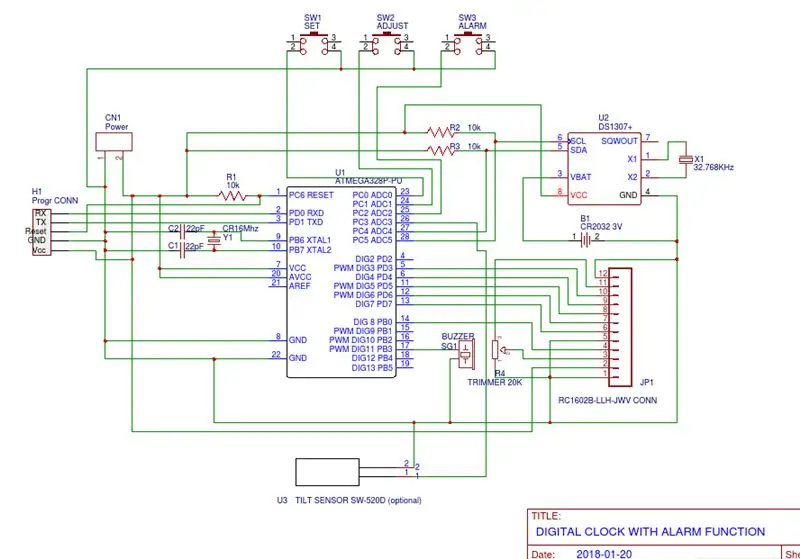

Entrez ici pour voir et apporter des modifications au circuit ci-dessus.
Étape 3: Le code
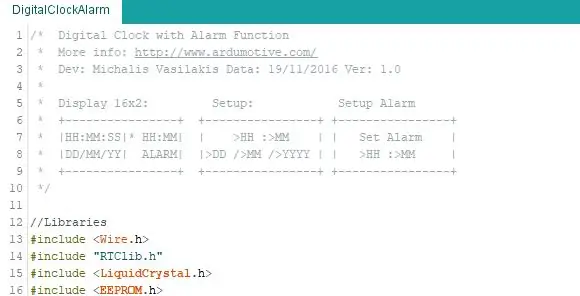
Comment le programmer:
Connectez votre circuit avec le module TTL vers USB avec 5 câbles à l'en-tête de programmation.
Les broches RX et TX doivent être interconnectées.
REMARQUE: Si vous utilisez la carte Arduino UNO, assurez-vous d'en retirer d'abord le CI ATmega328 et connectez les en-têtes RX à RX et TX aux broches TX de la carte. La broche RS doit être connectée à la broche de réinitialisation Arduino UNO.
Téléchargez le code à partir d'ici et ouvrez-le avec Arduino IDE. À l'intérieur, vous trouverez également le fichier de la bibliothèque.
Étape 4: JLCPCB - Créez votre propre circuit imprimé à partir de 2 $

Entrez ici pour produire votre carte PCB!
Utilisez JLCPCB pour 2 $ de fabrication de circuits imprimés et un temps de construction de 2 jours, la qualité est vraiment bonne, vérifiez la photo ci-dessous de notre carte de circuits imprimés.
Étape 5: Pièces 3D


Étape 6: Bravo

J'espère que cela vous a plu, faites le moi savoir dans les commentaires !!!
Conseillé:
Ampli casque avec PCB personnalisé : 8 étapes (avec photos)

Ampli casque avec PCB personnalisé : Je construis (et essaie de perfectionner) l'ampli casque depuis un certain temps maintenant. Certains d'entre vous auraient vu mes précédents builds ible. Pour ceux qui ne l'ont pas fait, je les ai liés ci-dessous. Sur mes anciennes versions, j'ai toujours utilisé un prototype de carte pour construire t
Comment faire une horloge analogique et une horloge numérique avec une bande LED à l'aide d'Arduino: 3 étapes

Comment faire une horloge analogique et une horloge numérique avec une bande LED à l'aide d'Arduino Horloge numérique avec Led Strip et module MAX7219 Dot avec Arduino. Elle corrigera l'heure avec le fuseau horaire local. L'horloge analogique peut utiliser une bande LED plus longue, elle peut donc être accrochée au mur pour devenir une œuvre d'art
Chronomètre numérique tout en un (horloge, minuterie, alarme, température): 10 étapes (avec photos)

Chronomètre numérique tout-en-un (horloge, minuterie, alarme, température) : nous prévoyions de faire une minuterie pour une autre compétition, mais plus tard nous avons également mis en place une horloge (sans RTC). Au fur et à mesure que nous nous sommes lancés dans la programmation, nous nous sommes intéressés à appliquer plus de fonctionnalités à l'appareil et avons fini par ajouter le DS3231 RTC, comme
ESP8266 Horloge réseau sans RTC - Nodemcu NTP Horloge Pas de RTC - PROJET HORLOGE INTERNET : 4 étapes

ESP8266 Horloge réseau sans RTC | Nodemcu NTP Horloge Pas de RTC | PROJET D'HORLOGE INTERNET: Dans le projet, un projet d'horloge sans RTC prendra du temps sur Internet en utilisant le wifi et l'affichera sur l'écran st7735
Robot de guidage avec fonction de reconnaissance vocale : 7 étapes (avec photos)

Robot de guidage avec fonction de reconnaissance vocale : Le robot de guidage est un robot mobile que nous avons conçu pour guider les visiteurs dans divers départements de notre campus universitaire. Nous l'avons fait prononcer quelques déclarations prédéfinies et avancer et reculer en fonction de la voix d'entrée. Dans notre collège, nous avons t
